Googleova sigurnosna kopija i sinkronizacija - što trebate znati
U lipnju, Google je objavio svijetu koji klijent Google Desktopa će naslijediti novi Sigurnosno kopiranje i sinkronizacija klijenta. Nakon laganog kašnjenja aplikacija je sada dostupna Windows i Mac korisnika za preuzimanje i korištenje. Evo što trebate znati o novom klijentu za sigurnosno kopiranje i sinkronizaciju.
Postavljanje sigurnosne kopije i sinkronizacije
Kada je Google prvi put objavio Backup i Sync, tvrtka je spomenula da je aplikacija namijenjena zamijenite i klijent Google diska kao i Google fotografije desktop aplikacija. Imajući to na umu, imajte na umu da nakon instalacije Backup i Sync, nakon dovršetka instalacije izgubit ćete i aplikaciju Pogon i Fotografije.
Prvo što ćete morati učiniti kada Backup and Sync bude pokrenut je to prijavite se na svoj Google račun.
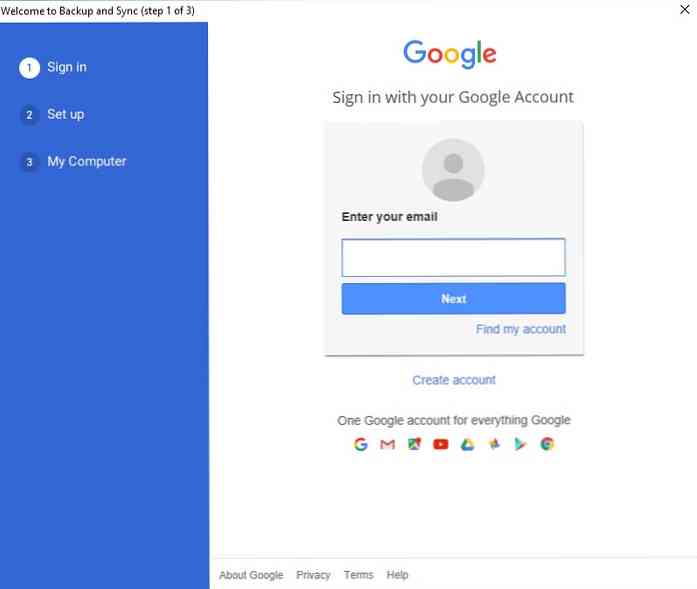
Nakon toga, Backup i Sync će vas pitati želite li to sinkronizirati samo videozapise i fotografije, ili želite sinkronizirati i druge datoteke.
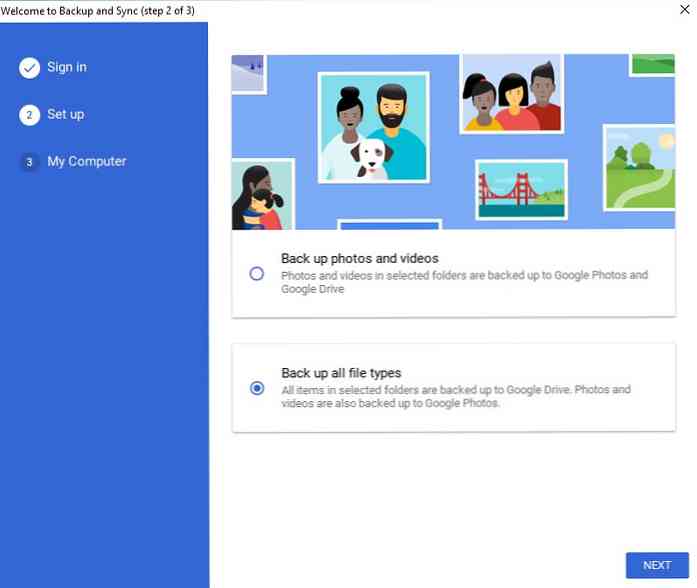
Zaokruživanje početnih postavki, Backup i Sync bi od vas će zatražiti da odaberete mape koje želite sigurnosno kopirati ili sinkronizirati s Google pogonom i Google fotografijama. Aplikacija će vas također pitati želite li pohraniti svoje fotografije i videozapise u "visoka kvaliteta"format ili u"izvorna kvaliteta" format.
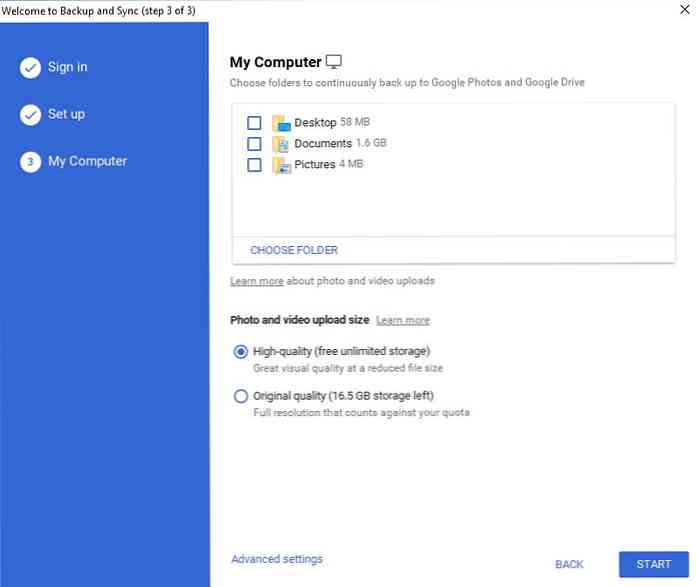
Formati kvalitete
Pa što visoka kvaliteta ili izvorna kvaliteta znači sa Sigurnosnom kopijom i sinkronizacijom? Te su dvije kategorije koje Google fotografije koriste za sortiranje slika.
Format visoke kvalitete
Ako odaberete kategoriju visoke kvalitete, moći ćete spremiti neograničena količina videozapisa i slika na Google fotografije. Međutim, kompromis je da su fotografije koje su veći od 16MP bit će komprimiran i promijenjen na 16MP. Osim toga, videozapisi koji su snimljeni rezolucije iznad 1080p bit će smanjene na 1080p.
Izvorni format kvalitete
Što se tiče izvorne kvalitete, korisnici će moći prenijeti svoje videozapise i slike na Google fotografije bez kompresije ili smanjivanja na njih. Zauzvrat, videozapisi i slike o kojima je riječ cuzmite dio njihove kvote za pohranu. Postoji način da zaobići kvotu za pohranu, ali morat ćete posjedujete Pixel telefon kako bi to učinili.
Ako ste samo jedan svakodnevnog korisnika koji uzima povremeni selfie ili dva s kamerom pametnog telefona opcija visoke kvalitete je dovoljno dobra za vas. Međutim, ako ste profesionalni snimatelj ili fotograf, izvorna opcija kvalitete vjerojatno će vam biti prvi izbor
Dodatne opcije
Po završetku početnog podešavanja, Prvo što trebate učiniti jest pristupanje izborniku Preferences. Pomoću izbornika Preferences (Preference) možete odabrati mogućnost omogućavanja aplikacija automatski sinkronizira fotografije i videozapise s bilo kojeg USB uređaja ili SD kartice koja je povezana s radnom površinom.
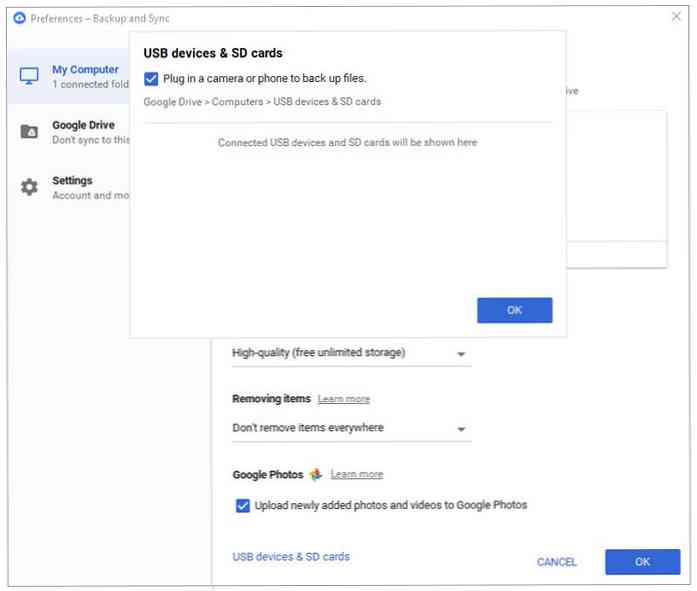
Također ćete dobiti mogućnost na radnoj površini stvorite mapu Google diska u izborniku Preference.
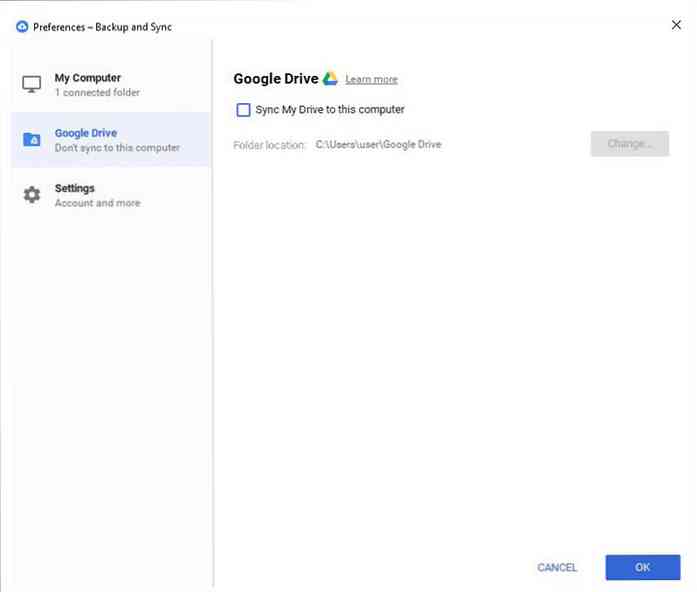
Korištenje sigurnosne kopije i sinkronizacije
Koristeći Backup i Sync sam je prilično napora kao sve što trebate učiniti je baciti datoteke u odgovarajuće mape. Nakon što dodate novu datoteku u označenu mapu, aplikacija će je odmah sinkronizirati Google fotografije ili Google vožnja.
Dok se aplikacija voli gurati kao alat namijenjen sinkronizaciji i izradi sigurnosnih kopija slika i videozapisa, aplikaciju možete koristiti i za sigurnosno kopiranje važnih datoteka i dokumenata.
Ako ste posebno ambiciozni, također možete odabrati izradite sigurnosnu kopiju cijelog stroja s aplikacijom. Međutim, ako to namjeravate učiniti, morat ćete se pobrinuti da vaš Google disk ima mogućnost pohranjivanja. Srećom, aplikacija nema izravnu vezu do stranice za nadogradnju na Google disku ako to trebate.
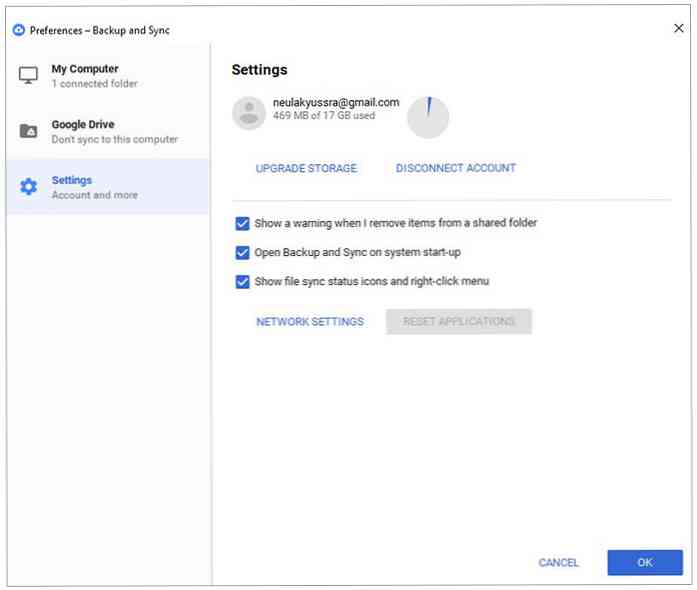
Sveukupno gledano, nova aplikacija Sigurnosna kopija i sinkronizacija je blagodat za svakoga tko se uvelike oslanja na Google fotografije, Google disk ili oboje. jednostavnost korištenja i jednostavno postavljanje znači da sustav može raditi tek za nekoliko minuta. Najvažnije je, međutim, da s ovim novim klijentom više nije potrebno žonglirati dvije odvojene aplikacije.




